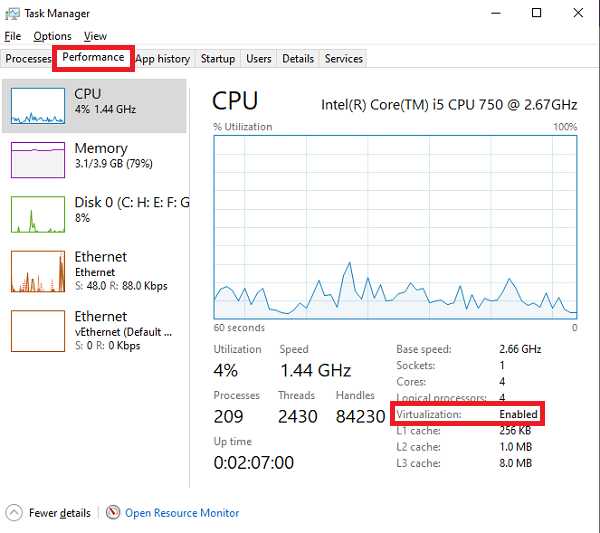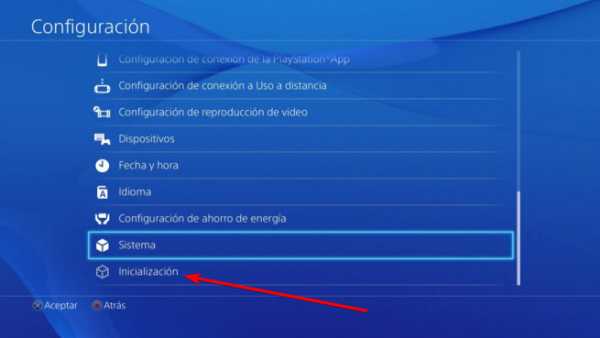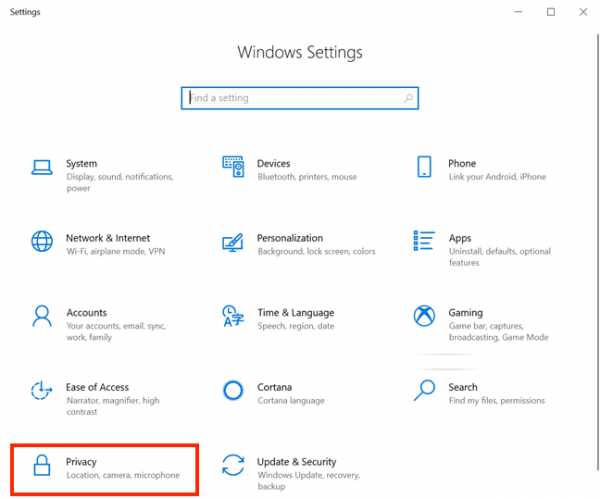Как подключить эпл мьюзик
Регистрация в Apple Music на устройстве iPhone, iPad или iPod touch, компьютере Mac или компьютере с Windows
Прослушивайте миллионы композиций в режиме потокового воспроизведения. Открывайте для себя новую музыку каждый день. Слушайте плейлисты и альбомы в стиле ваших любимых исполнителей и жанров. Получайте доступ к своей медиатеке с любого устройства.
Как оформить подписку на Apple Music
- Откройте приложение Apple Music или iTunes. Подписку также можно оформить на сайте music.apple.com.
- Перейдите в раздел «Слушать» или «Для вас».
- Нажмите предложение пробной подписки (одна подписка на пользователя или семью).
- Выберите индивидуальную подписку, семейную подписку для группы до шести человек или студенческую подписку.
- Выполните вход с помощью идентификатора Apple ID и пароля, которые используются для совершения покупок. Если у вас нет идентификатора Apple ID, выберите «Создать Apple ID» и следуйте инструкциям на экране. Если вы не уверены, что у вас есть Apple ID, воспользуйтесь этой статьей.
- Подтвердите платежную информацию и добавьте действительный способ оплаты.
- Нажмите «Подписаться».
Как использовать Apple Music на всех устройствах
После оформления подписки выполните вход на всех остальных устройствах, используя свой идентификатор Apple ID, чтобы получить доступ к Apple Music. Выполните действия, относящиеся к вашему устройству. Узнайте, как включить функцию «Синхронизация Медиатеки», чтобы получить доступ к медиатеке на всех устройствах.
На iPhone, iPad и iPod touch или устройстве Android
- Откройте приложение Apple Music и нажмите «Слушать».
- В правом верхнем углу экрана коснитесь фотографии профиля.
- Войдите в систему, используя свой идентификатор Apple ID и пароль.
На компьютере Mac или компьютере с Windows
- Откройте приложение Apple Music или iTunes.
- В строке меню в верхней части экрана выберите «Учетная запись» > «Войти».
- Войдите в систему, используя свой идентификатор Apple ID и пароль.
На Apple TV
- Перейдите в меню «Настройки» > «Пользователи и учетные записи».
- Выберите «Войти». Если необходимо добавить другого пользователя, выберите «Добавить пользователя».
- Войдите в систему, используя свой идентификатор Apple ID и пароль.
На устройствах Google Nest или Amazon Alexa
Информация о продуктах, произведенных не компанией Apple, или о независимых веб-сайтах, неподконтрольных и не тестируемых компанией Apple, не носит рекомендательного или одобрительного характера. Компания Apple не несет никакой ответственности за выбор, функциональность и использование веб-сайтов или продукции сторонних производителей. Компания Apple также не несет ответственности за точность или достоверность данных, размещенных на веб-сайтах сторонних производителей. Обратитесь к поставщику за дополнительной информацией.
Дата публикации:
Активация подписок Apple через оператора сотовой связи
Если в тарифный план оператора сотовой связи включена подписка на сервис Apple, свяжите свой идентификатор Apple ID и номер телефона, чтобы активировать подписку.
Как активировать подписку Apple
- Оператор отправит вам текстовое сообщение со ссылкой для активации подписки.
- Откройте текстовое сообщение и нажмите ссылку.
- Следуя инструкциям на экране, войдите в систему с использованием идентификатора Apple ID и привяжите номер телефона. Если вы видите сообщение «Эта подписка уже используется с другим идентификатором Apple ID», обратитесь в службу поддержки Apple, чтобы отвязать идентификатор Apple ID.
Если у вас телефон с двумя SIM-картами, подписку Apple можно активировать на номере по умолчанию.
Если у вас уже есть подписка на Apple Music
Если вы оформили подписку на Apple Music у компании Apple напрямую и через своего оператора сотовой связи, отмените одну из подписок. Вы можете отменить подписку Apple. Вы также можете отменить подписку через оператора сотовой связи.
Подписки на сервисы Apple предоставляются через некоторых операторов сотовой связи и доступны не во всех странах и регионах. Для получения дополнительной информации обращайтесь к оператору сотовой связи.
Информация о продуктах, произведенных не компанией Apple, или о независимых веб-сайтах, неподконтрольных и не тестируемых компанией Apple, не носит рекомендательного или одобрительного характера. Компания Apple не несет никакой ответственности за выбор, функциональность и использование веб-сайтов или продукции сторонних производителей. Компания Apple также не несет ответственности за точность или достоверность данных, размещенных на веб-сайтах сторонних производителей. Обратитесь к поставщику за дополнительной информацией.
Дата публикации:
Как правильно настроить Apple Music на iPhone

Apple Music уже почти 6 месяцев. Сервис почти избавился от багов и слушателей на бесплатном триале. За это время Apple добавила несколько новых функций и убрала лишние, проведя чистку. Если, честно, приложение пока нельзя назвать идеальным, но пользоваться им можно и даже нужно.
Но для того, чтобы оценить все преимущества Apple Music (которые точно есть), нужно настроить сервис под себя. Персонализация — один из главных плюсов приложения.
1. Настроить базовые предпочтения в музыке
Пузырики. В Apple Music в момент регистрации ты выбираешь пузырики с музыкальными предпочтениями, а после и с любимыми артистами. Они поддерживают два нажатия — чем больше шарик, тем больше музыки определенного жанра будет предлагать сервис. Тот же принцип касается и артистов.
Перенастроить их тоже можно. Зайди в Музыку, нажми на иконку человека в левом верхнем углу, после чего перейди в меню «Выбрать артистов».
2. Обязательно лайкай музыку
Основной принцип Apple Music — всегда отмечать понравившуюся музыку. Оптимальным вариантом является потратить 20 минут и «перелайкать» все основные предпочтения. Также не стоит забывать о кнопке «Не показывать подобные песни».
3. Скачать музыку в офлайн
Все же иногда бывают ситуации, когда интернета нет или совсем мало, а значит музыку стримить не получится. Для этого существует возможность скачать музыку для прослушивания оффлайн. Для этого нажми та конпку, которая выглядит как три точки (напротив песни) и нажми на плюс, после чего на облачко. Apple Music почему-то не разрешает слушать в офлайне музыку, которой нет у тебя в медиатеке. При скачивании альбома возле его обложки тоже можно заметить «плюсик» — та же процедура.
4. Настроить Connect
Особенно музыкальная сеть хороша для тех, кот следит за поп-артистам — они там активны. Артистов для отслеживания можно выбрать еще при регистрации. Но после этого желательно зайти в настройки (все та же иконка в левом верхнем углу) и зайти во вкладку «За кем я слежу». Тут нужно снять отметку с пункта «Автоматически следить» — чтобы в список не сыпались все подряд музыканты.
5. Включить/отключить нецензурный контент
Обычно он выключен по умолчанию, но могут быть исключения. Зайди в Настройки (не Музыки), после чего переди в меню «Основные». Там нажми на «Ограничения», после чего откроется вкладка, где можно управлять разрешенным контентом.
6. Управление сотовой связью
Для того, чтобы не тратить лишние мегабайты, можно полностью отключить воспроизведение музыки через сотовую связь. Но если все же хочется слушать в дороге всю медиатеку, тогда можно отключить максимальное качество. Если трафика хватает, тогда включай все. Переключатели найдешь в Настройках→Музыка.
Как навсегда получить Apple Music бесплатно [Free Hack 2022]
Вы можете заметить, что у Apple Music есть бесплатная пробная версия на 1 месяц, но то, что начинается как бесплатная пробная версия, всегда будет стоить вам реальных денег. Вы должны заплатить за Apple Music, чтобы получить доступ к ее библиотеке. Кроме того, плата за подписку может варьироваться в зависимости от страны или региона, в котором вы живете. В США она стоит 9.99 долларов США в месяц для индивидуального плана. В то время как в некоторых зарубежных странах стоимость подписки намного дешевле.
Итак, для тех, у кого ограниченный бюджет или кто интересуется, как получить самую дешевую подписку на Apple Music, вот руководство, которое научит вас, как получить бесплатную Apple Music навсегда без ежемесячной платы.
СОДЕРЖАНИЕ
Сколько стоит Apple Music? Есть ли бесплатная Apple Music?
В качестве услуги на основе подписки Apple Music предлагает три плана, поэтому сумма, которую вы должны заплатить, зависит от того, какой план вы выберете.
1. Индивидуальный план. Этот план подходит всем. Просто заплатив $9.99 в месяц вы можете присоединиться к Apple Music.
2. Семейный план. Если члены вашей семьи также хотят транслировать песни из Apple Music, то семейный план может быть вашим лучшим выбором. Это стоит только вам $14.99 в месяц, но до шести человек могут получить доступ к библиотеке Apple Music.
3. Студенческий план. Студенты, обучающиеся в университетах и колледжах, присуждающих ученые степени, могут подписаться на Apple Music по адресу $4.99 в месяц, половина индивидуального плана. (Об этом поговорим позже.)
Поскольку Apple Music не предлагает бесплатный план, вы можете задаться вопросом, существует ли бесплатная Apple Music. А вот и хорошие новости — вы также можете найти несколько умных хаков, чтобы Apple Music всегда оставалась бесплатной в следующей части. Кроме того, все новые подписчики могут получить Apple Music бесплатно как минимум на 3 месяца, выполнив следующие действия.
Как сохранить песни Apple Music бесплатными навсегда
Первый метод предназначен для тех, кто сейчас пользуется бесплатной пробной версией Apple Music. Вам будет рекомендован подходящий инструмент, который поможет вам подготовиться к тому дню, когда бесплатная пробная версия станет недействительной.
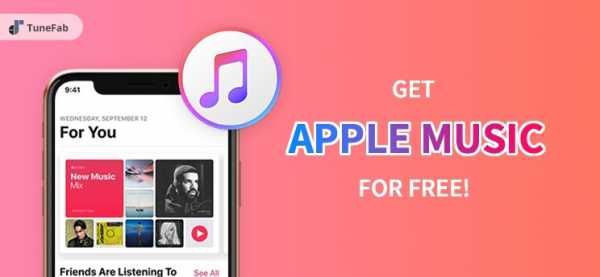
Что произойдет, если закончится бесплатная пробная версия или подписка?
Следуя описанным выше методам, вы можете получить Apple Music бесплатно на несколько месяцев. Но как только бесплатная пробная версия закончится, вам нужно будет заплатить за выбранный вами план, чтобы получить доступ к Apple Music. В противном случае все песни, которые вы ранее загрузили из каталога Apple Music, будут удалены с ваших устройств. По сути, вы больше не можете транслировать любые треки Apple Music, добавленные в вашу музыкальную библиотеку iCloud.
Примечание: Это не повлияет только на купленные вами песни iTunes или песни, которые вы добавили в библиотеку. И вы можете скачать их снова без дополнительной оплаты.
Кроме того, как вы, возможно, знаете, Apple Music связана с вашей музыкальной библиотекой iCloud. И каждый раз, когда вы выходите из системы и входите в свой Apple ID на своем устройстве, ваши данные будут автоматически удаляться, поэтому вам нужно повторно синхронизировать резервные копии, а иногда даже перестраивать свою библиотеку. Поэтому, если вы решите покинуть Apple Music и не продлевать свои планы после бесплатной пробной версии, мы настоятельно рекомендуем вам сохранить свои плейлисты или перенести их в другой сервис потоковой передачи музыки. Или все созданные вами плейлисты станут недоступны после отмены.
Восстановление вашей библиотеки Apple Music может стать огромным проектом. Тем не менее, есть способ навсегда сохранить Apple Music бесплатным и без труда сохранить все свои плейлисты. Просто читайте дальше.
Лучший конвертер Apple Music для сохранения музыки навсегда — TuneFab Apple Music Converter
Чтобы вы могли продолжать наслаждаться Apple Music, не платя ни копейки, вы познакомились с мощным TuneFab Apple Music Converter, это лучший инструмент, позволяющий копировать песни из Apple Music и конвертировать их в форматы без DRM, такие как MP3, M4A, AAC, FLAC, WAV или другие. Все треки, загруженные с помощью TuneFab, доступны для непрерывной потоковой передачи и воспроизводятся без каких-либо ограничений DRM, поэтому вы можете разместить их на нескольких устройствах для прослушивания в автономном режиме.
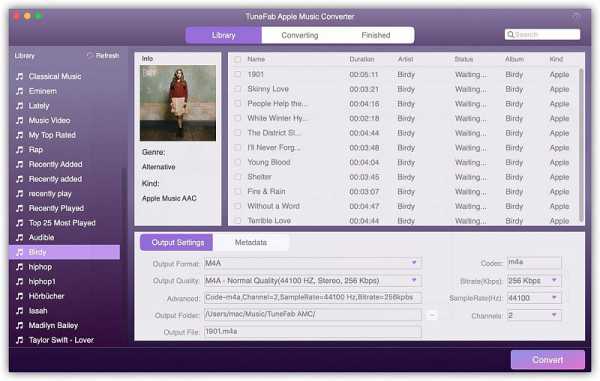
Вы можете задаться вопросом, является ли TuneFab Apple Music Converter бесплатным? Хотя TuneFab Apple Music Converter не является бесплатным программным обеспечением, он предлагает вам 30-дневную пробную версию, чтобы полностью бесплатно оценить его функции. Кроме того, TuneFab дает вам возможность выиграйте бесплатную пожизненную лицензию TuneFab Apple Music Converter путем выполнения конкретных предложений, таких как написание обзора в блоге, публикация обзора на YouTube и т. д. Для тех, кто не заинтересован в покупке лицензии, вы можете использовать этот метод, чтобы бесплатно получить бесплатный лицензионный ключ.
Попробуйте TuneFab Apple Music Converter бесплатно:
Требования для взлома Apple Music Free:
Вы являетесь подписчиком Apple Music (бесплатная пробная версия или премиум)
Вы используете ПК с Windows или Mac
Вы установили приложение iTunes или Music
Вы скачали TuneFab Apple Music Converter (Если вы хотите получить песни Apple Music без DRM)
Если вы хотите отменить свое членство, но боитесь потерять свою музыкальную библиотеку, TuneFab Apple Music Converter позволяет вам сделать цифровую резервную копию ваших песен Apple Music из всех плейлистов перед отменой. Следующая инструкция покажет вам, как создать резервную копию Apple Music и играть в Apple Music бесплатно всю жизнь. Всего требуется 5 простых шагов. Если вам интересно, как это работает, продолжайте читать.
Шаг 1. Войдите в приложение iTunes/Music, используя свой Apple ID (тот, который связан с вашей подпиской на Apple Music). Потом, убедитесь, что ваш компьютер авторизован с вашим Apple ID через iTunes.
Шаг 2. Откройте TuneFab Apple Music Converter, когда все списки воспроизведения будут распознаны, выберите песни, которые вы хотите получить из Apple Music.
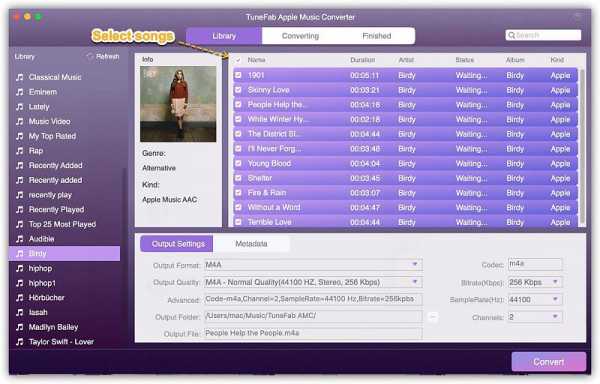
Шаг 3. Настройте параметры вывода, включая формат, качество звука, скорость и т. д. (Совет: чтобы преобразованные треки сохраняли то же качество, что и треки Apple Music, вы можете выбрать формат AAC и настроить битрейт на 256 Кбит/с и выбрать частоту дискретизации 44,100 XNUMX Гц. .)
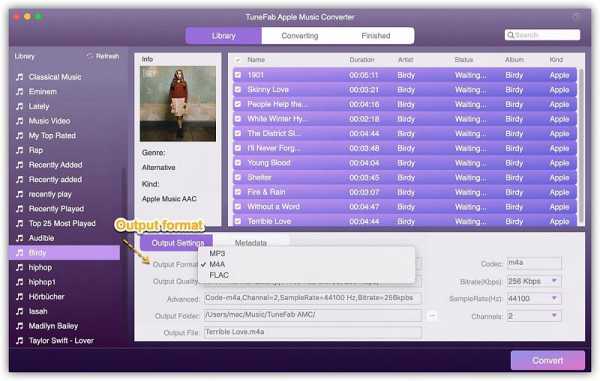
Шаг 4. Щелкните значок "Конвертировать", чтобы начать копирование песен Apple Music.
Шаг 5. Когда это будет сделано, перейдите в «Готово» и нажмите «Просмотреть» Выходной файл", чтобы получить песни бесплатно. Вы можете записать их на компакт-диск, использовать в качестве мелодии звонка или поместить на свой любимый MP3-плеер и наслаждаться ими бесплатно.
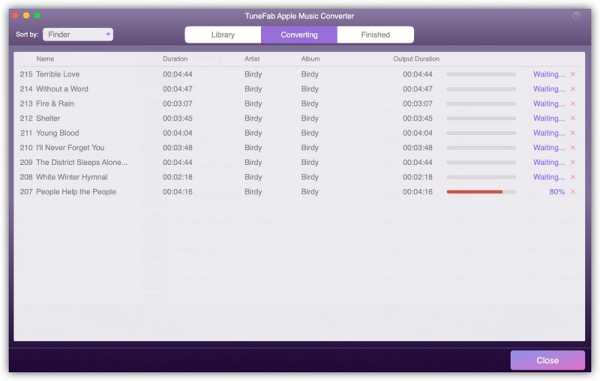
4 альтернативных способа получить бесплатную учетную запись Apple Music
Хотя Apple Music не имеет условно-бесплатной подписки, она позволяет вам пользоваться всеми функциями в течение бесплатного пробного периода. Любой новый подписчик, загружающий приложение Apple Music, может использовать эти методы для бесплатного доступа к Apple Music в течение ограниченного времени. Если в настоящее время вы пользуетесь предложением бесплатной пробной версии и хотели бы получить продление, вы также можете использовать семейный план, чтобы расширить свою бесплатную учетную запись. Я объясню 5 лучших методов со всеми подробностями, которые вам нужно знать. Читать дальше.
Метод 1. Получите 3 месяца бесплатного использования Apple Music [Пробное предложение]
Вы можете легко зарегистрироваться в Apple Music на устройствах iOS/Android или в iTunes. Прежде чем начать, убедитесь, что у вас есть действующая учетная запись Apple ID, а для завершения подписки также требуется способ оплаты. Не волнуйтесь, пробным пользователям не нужно ни за что платить, вы можете отменить подписку на Apple Music в любое время и по-прежнему сможете пользоваться сервисом до истечения срока действия пробной версии.
Вот подробное описание того, как бесплатно присоединиться к Apple Music на вашем iPhone, iPad, iPod touch, Mac или ПК:
1. Откройте приложение Apple Music в iTunes.
2. Щелкните пробное предложение, затем выберите план подписки (индивидуальная, студенческая или семейная подписка).
3. Войдите в систему с вашим существующим Apple ID или создайте новый Apple ID.
4. Подтвердите свою платежную информацию и способ оплаты.
Нужна помощь? Вы можете посетить наш предыдущий пост - Как получить бесплатную пробную версию Apple Music для просмотра пошаговых инструкций.
Советы:
1. Пользователи Android могут получить Приложение Apple Music для Android от Apple или загрузите его прямо из магазина Google Play. И убедитесь, что ваше Android-устройство работает под управлением Android 4.3 (Jelly Bean) или более поздней версии. Вы можете перейти в «Настройки»> «Система»> «О телефоне», чтобы проверить, какая у него версия.
2. Обратите внимание, что если вы не отмените членство вручную по истечении 3-месячного рекламного периода, планы будут автоматически продлены до 9.99 долларов США в месяц для индивидуального плана, 4.99 долларов США для студенческого плана или 14.99 долларов США для семейного плана.
Метод 2. Получите 6 месяцев бесплатной Apple Music в качестве студента колледжа
11 февраля Apple объявила, что удвоила обычную трехмесячную пробную версию Apple Music для подходящих студентов из США, Великобритании, Канады и Японии, которые никогда не подписывались на Apple Music до конца апреля 2021 года. Это означает, что подходящие студенты могут получите 6 месяцев бесплатной Apple Music. После бесплатного пробного периода вам нужно будет заплатить только 50% от обычной цены стандартного индивидуального плана, которая составляет 4.99 доллара США в месяц.
Кто имеет право на студенческую подписку Apple Music? Вот официальное заявление от Apple.com:
«Чтобы претендовать на студенческую подписку на Apple Music, вы должны быть студентом, изучающим степень бакалавра, аспирантуру или эквивалентный курс высшего образования в университете, колледже (только в США) или высшей школе (только в Канаде). Младший , технические колледжи и специальные курсы также имеют право на участие в Японии».
Примечание: Если вы пропустите эту шестимесячную бесплатную пробную версию Apple Music, вы можете получить Apple Music только 3 месяца бесплатно в качестве подходящего студента. Тем не менее, вы можете подождать, пока Apple не вернет бесплатный пробный план. И обычно 6-месячные студенческие скидки Apple Music будут доступны, когда начнется школьный сезон.
Требования данной акции:
1. Вы должны быть подходящим студентом колледжа и новым подписчиком Apple Music.
2. Вы должны пройти проверку регистрации на сайте UNiDAYS.
3. Действует только для новых подписчиков.
Как подписаться на бесплатную пробную версию Apple Music для студентов?
Шаг 1. Откройте приложение Apple Music на своем телефоне или iTunes на своем компьютере.
Шаг 2. Нажмите «Слушать» или «Для вас», а затем перейдите к «Бесплатная пробная версия».
Шаг 3. Выберите «Студент колледжа», а затем коснитесь или щелкните «Подтвердить право на участие». После этого вам необходимо следовать инструкциям, чтобы подтвердить свою регистрацию на веб-сайте UNiDAYS.
Шаг 4. Когда проверка будет завершена, войдите в свою учетную запись Apple.
Шаг 5. Подтвердите свою платежную информацию и добавьте действующий способ оплаты.
Шаг 6. Коснитесь или щелкните «Присоединиться», чтобы получить студенческую подписку на Apple Music.
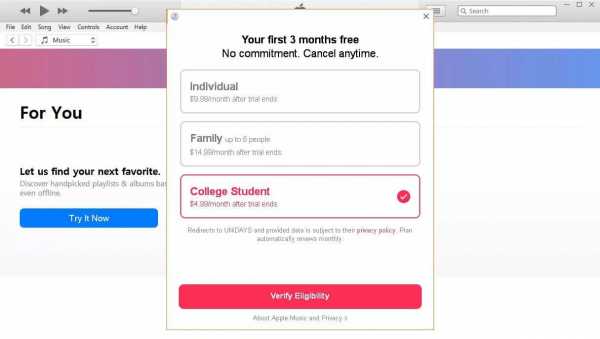
Метод 3. Получите 6 месяцев бесплатного использования Apple Music [Специальное предложение BestBuy]
На самом деле, Apple — не единственная платформа, предлагающая бесплатные предложения Apple Music. Best Buy сотрудничает с Apple Music и предоставляет подписчикам бесплатную пробную версию Apple Music, ничего не покупая на BestBuy.com. Но обратите внимание, что Best Buy дает вам только шесть месяцев бесплатной Apple Music и доступна только для новых подписчиков.
Требования к этой сделке:
1. Скидка действует только для новых подписчиков.
2. Доступно только для клиентов в США.
3. Требуется учетная запись BestBuy.com.
4. Этот заказ возврату не подлежит.
Как его получить? Выполните следующие действия:
Шаг 1. перейдите в BestBuy.com, нажмите «Учетная запись» > «Войти», чтобы войти в свою учетную запись. Если у вас нет учетной записи Best Buy, нажмите «Создать учетную запись», чтобы сначала создать учетную запись.
Шаг 2. Введите «Apple Music бесплатно на шесть месяцев» в поле поиска, затем нажмите «Добавить в корзину» первого элемента, отображаемого на странице.
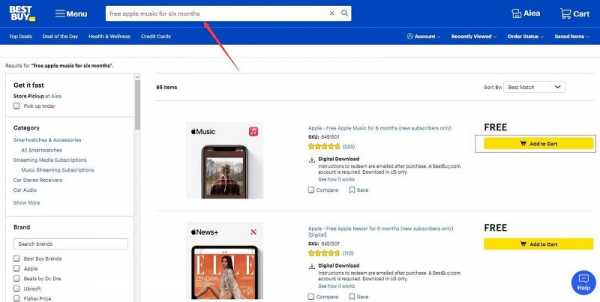
Шаг 3. Нажмите «Перейти в корзину», чтобы перейти на страницу оформления заказа, затем просто нажмите «Оформить заказ», чтобы завершить процесс заказа. После этого вы получите цифровой код.
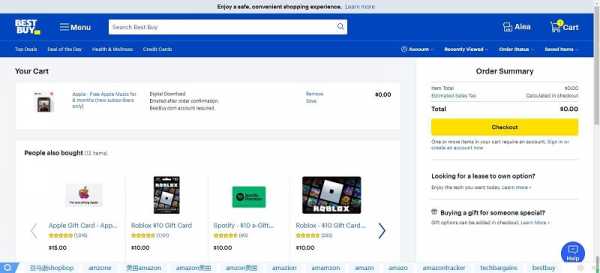
Метод 4. Получите бесплатную подарочную карту Apple Music
Один из способов получить бесплатный код Apple Music — зарабатывать очки, выполняя предложения, например, устанавливая приложения на свой iPhone и запуская их некоторое время, завершая игру или заполняя опрос. Затем вы можете использовать эти баллы для обмена на призы, такие как бесплатный код Apple Music. Но это не самый эффективный метод, потому что не все предложения реально работают. Хуже того, некоторые из бесплатных инструментов для генерации кода Apple Music, найденные в Интернете, вероятно, являются просто мошенничеством.
Но если вы все еще заинтересованы и хотели бы попробовать их, вы можете проверить следующие 2 метода.
1. Получите бесплатную подарочную карту Apple Music с Pointsprizes
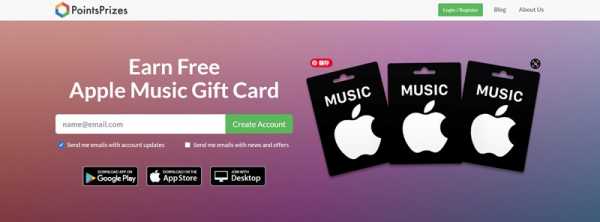
2. Выиграйте до 12 месяцев бесплатной учетной записи Apple Music с Музыкальная машина
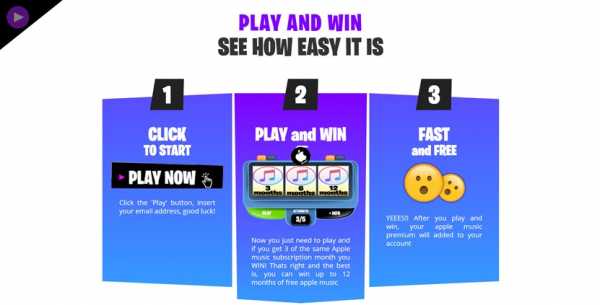
Примечание. Этот метод позволяет получить бесплатную Apple Music прямо на iPhone, кредитная карта или джейлбрейк не требуются.
Шаг 1. Откройте эта веб-страница в вашем веб-браузере.
Шаг 2. Прокрутите вниз и нажмите "ИГРАТЬ"в нижней части экрана.
Шаг 3. Введите свой Apple ID / адрес электронной почты и нажмите "Далее"для участия в игре.
Шаг 4. Теперь вы можете начать играть в игру, чтобы выиграть бесплатную подписку на Apple Music. Доступны 3 варианта, включая 3 месяца, 6 месяцев или 12 месяцев. Всего у вас есть 5 шансов сделать лучший снимок, если повезет, вы можете получить 12-месячную подписку Apple Music Premium.
Шаг 5. Затем нажмите синюю кнопку, чтобы синхронизировать данные с вашим Apple ID, и когда это будет сделано, вам будет предложено активировать премиум Apple Music, нажав кнопку «ПОДТВЕРДИТЬ СЕЙЧАС". Требуется проверка, потому что она должна убедиться, что вы человек, а не бот.
Шаг 6. Теперь вы будете перенаправлены на новую страницу со списком приложений. Все, что вам нужно сделать, это загрузить и запустить 2 бесплатных приложения, внимательно следуя инструкциям. Необходимо, чтобы вы запускали оба приложения не менее 30 секунд и выполняли некоторые действия внутри приложения, чтобы пройти проверку человеком.
Шаг 7. Когда вы прошли проверку человеком, вы можете удалить 2 приложения со своего iPhone и открыть Apple Music.
Метод 5. Использование семейной учетной записи
Возможно, кто-то из вас уже воспользовался первой бесплатной пробной версией, получить еще одну практически невозможно. Но есть вероятность, что у члена вашей семьи или друга, у которого есть семейная учетная запись Apple Music, вы можете попросить их пригласить вас в качестве одного из 6 участников для присоединения к семейной подписке. Благодаря функции «Семейный доступ» вы можете пользоваться неограниченным доступом к Apple Music на своем устройстве.
Заключение
Мы представили 5 лучших способов получить бесплатные Apple Music без оплаты. После того, как вы получите бесплатную учетную запись, вы сможете без ограничений наслаждаться до 70 миллионами песен, эксклюзивными плейлистами и радио на своем iPhone, iPad, iPod, Android, ПК или Mac.
Но если вы хотите сохранить эти треки навсегда, вы можете использовать TuneFab Apple Music Converter для загрузки и преобразования песен в простые форматы MP3 или M4A. После этого вы станете полноправным владельцем всех музыкальных файлов и сможете слушать их в любое время в любом месте без ежемесячной оплаты.
как получить до шести месяцев бесплатной подписки на Apple Music — Wylsacom
Рассказываем, как получить до шести месяцев бесплатной подписки на Apple Music. Работает не только с новыми пользователями, но и даже в том случае, если подписка уже оформлена или была оформлена ранее.
Что нужно сделать?
Всё просто, быстро и бесплатно. Нужно установить Shazam, перейти во вкладку «Библиотека» и нажать на промобанер.
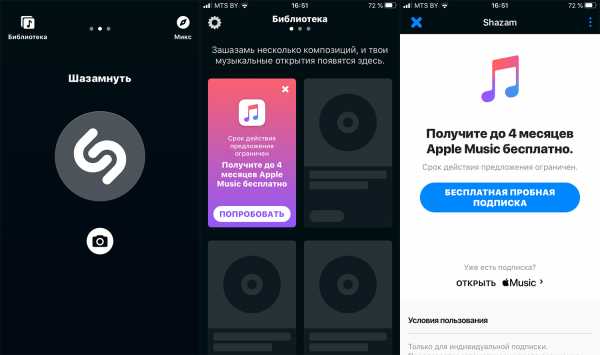
Нажимаете «Бесплатная пробная подписка» и вас автоматически перебросит в Apple Music, где активируется промокод.
Бесплатные шесть месяцев доступны только новым пользователям. Если у вас уже есть подписка или была оформлена ранее — максимум три месяца.
Попробовал на российском аккаунте, где ранее была оформлена подписка, — получилось, но дали только месяц, а вот на белорусском аккаунте выдавало ошибку, мол, акция действует только в США, Великобритании и Канаде.
У меня ничего не появилось. Что делать?
Если банер не отображается, попробуйте в настройках Shazam отключить Apple Music. Такое решение предлагает издание iMore. Перед этим, правда, нужно отменить подписку на Apple Music в настройках Apple ID, но не пугайтесь, что вся медиатека пропадёт: до окончания подписки (а также после её возобновления через 10 минут) всё сохранится.
Правда, не факт, что это поможет: у Ани, нашего корректора, банер после всех этих манипуляций не появился. В чём проблема — неизвестно.
Apple учредила собственную музыкальную премию. Артист года — Билли Айлиш
Акция продлится до 31 декабря, ещё есть время поучаствовать. Пишите в комментарии, сколько месяцев Apple Music удалось получить бесплатно. А вообще пользуетесь сервисом?
Как настроить и пользоваться Apple Music на вашем смартфоне – Blog Imena.UA
У Apple есть музыкальный стриминговый сервис, который за приемлемую плату, сопоставимую с подпиской на тот же Spotify (этот сервис легально не доступен в Украине, к сожалению), даёт доступ к миллионам песен популярных и не очень исполнителей. Ежемесячная подписка за $9,99 позволяет слушать музыку с iPad, iPhone, Mac, Windows PC и Apple Watch, а теперь и с Apple TV и даже Android-устройств. Также есть возможность оформить семейную подписку, обеспечив пятерым пользователям неограниченный доступ к музыкальной библиотеке Apple Music с их устройств. Цена вопроса – $14,99/месяц.
В данной статье собраны рекомендации, как оптимально использовать сервис в версиях для iPad и iPhone. Большинство описываемых здесь функций распространяются также на iTunes 12.2 на ПК, но некоторые доступны только на одном из устройств.

Сервис Apple Music предлагает не только обширную музыкальную библиотеку. Он также включает: интернет-радиостанцию Beats 1 (не требует подписки), жанровые радиостанции (требуют подписку) и персонализированные станции, которые вы создаёте, выбирая песню или исполнителя под своё настроение.
Есть отдельно новые релизы, а также каталоги материалов, соответствующих вашему вкусу. Apple Music пытается работать, основываясь на пользовательских отзывах. Пользователи отмечают понравившиеся треки и тем самым дают сервису информацию о своих предпочтениях для дальнейших рекомендаций.
Через сервис можно подписаться на страницы самих исполнителей в социальных сетях — для этого достаточно добавлять аудио из их публикаций в свою библиотеку. Возможно, вы уже подписаны на любимых исполнителей в других соцсетях, но немногие из них размещают треки в Apple Music. Вам может пригодится, что посты знаменитостей не перемешаны с лентой новостей ваших реальных друзей.
Единственный момент в отношении Apple Music, который может показаться странным – это существование отдельно от iTunes Store. Чтобы отыскать музыку из библиотеки iTunes, придётся воспользоваться строкой поиска. Также вы можете добавлять песни в личную коллекцию, где можно голосовать за них, формировать плейлисты и загружать музыку для проигрывания офлайн (как и те треки, которые вы купили). Иконка-сердечко наверняка будет часто попадаться вам на глаза в Apple Music, iTunes, на экране блокировки iOS-устройства и в Центре управления.
Просматривайте музыку
На iPad медиатека и списки воспроизведения обозначаются в виде двух виджетов на нижней панели, на iPhone они сгруппированы в «Моя Музыка». Это экономит время на прокручивание списка в поисках того, что вы хотите прослушать в данный момент.
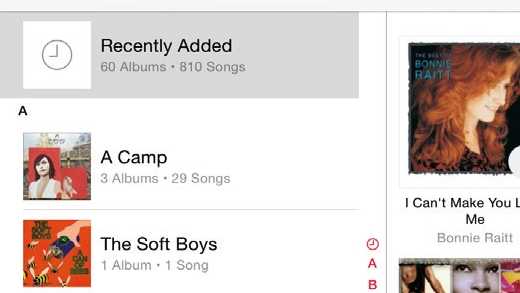
Нажмите на заголовок, чтобы увидеть больше деталей или изменить вид списка. Этот заголовок предлагает способы организации музыки (сортировать альбомы по названию или по исполнителям в Настройки>Музыка). То, куда именно вы жмёте, имеет значение. Большое изображение является кнопкой проигрывания, а клик куда-либо ещё покажет список проигрывания.
Новое в iTunes 12.2
Чтобы использовать Apple Music на компьютере, необходимо обновить iTunes до версии 12.2. Apple уже успела выпустить к нему небольшое обновление, 12.2.1, устраняющее проблемы подписчиков iTunes Match, из-за которых треки были заменены заблокированными версиями. Некоторые проблемы с сервисом остались, например, нумерация композиций, потому перед началом использования Apple Music настоятельно рекомендуем сделать резервную копию для всей библиотеки.
Начало работы с Apple Music
При первом запуске нового приложения музыки на iOS или iTunes 12.2 на Mac сервис предложит оформить бесплатную трёхмесячную подписку.
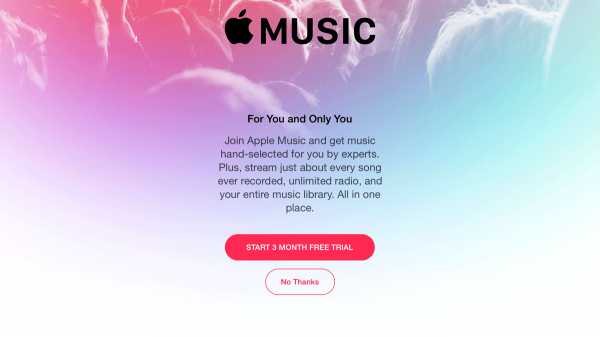
Для этого необходим Apple ID — чтобы войти в iTunes-магазин, к которому подвязана действующая кредитная карточка (с деньгами на счету), а не просто подарочный сертификат для iTunes: после окончания пробного периода Apple будет автоматически снимать ежемесячные платежи.
Не нужно покупать подписку на Apple Music для дальнейшего использования iTunes или приложения «Музыка» на iOS-устройстве, чтобы проигрывать ранее купленные треки. Также есть возможность спрятать почти все онлайн-функции приложения, с возможностью в дальнейшем сделать Apple Music снова видимой в приложениях.
Если у вас подписка на iTunes Match или вы собирались подписаться на него, чтобы создать музыкальную коллекцию с треками, купленными не в iTunes, которая будет доступна для загрузки с любого из устройств, Apple предлагает годовое обслуживание — это входит в функции Apple Music. Такая подписка стоит в 5 раз дороже и чтобы её оформить следует отключить автоматическое продление Match перед окончанием текущей подписки. Сделать это можно через управление подпиской Apple Music.
Настройка Apple Music
Выбор тарифа
iTunes предложит вам трёхмесячный пробный период Apple Music. Если вы не согласны, нажмите на «Для вас» вверху Music View. В другом случае нажмите на кнопку чтобы начать процесс подписки, выберите индивидуальную или семейную.
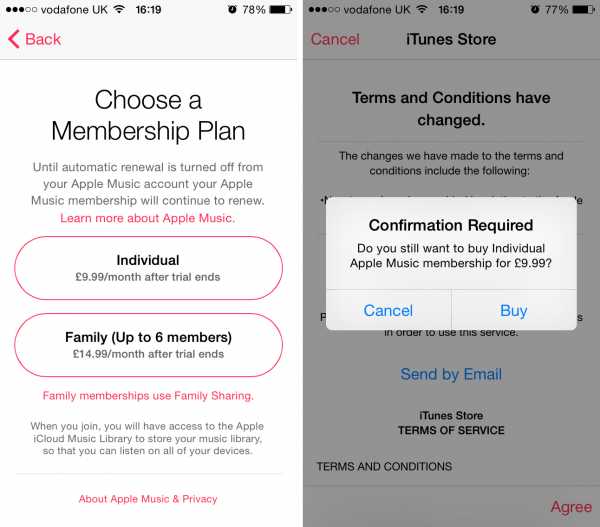
Управление аккаунтом
Сервис предложит принять условия и правила Apple и подтвердить покупку плана подписки, т.к. подписка на пробный период автоматически включает оплату (со счёта списывается $1). Если ваш Apple ID семейный, а не личный, и вы не являетесь его администратором, нужно согласиться с уведомлением о том, что каждая ваша покупка будет в обязательном порядке отправлена владельцу ID на одобрение.
Расскажите о своих предпочтениях
Нажимая 1 или 2 раза на иконки с названиями любимых жанров, можно подсказать программе, какие треки вы хотели бы слушать в дальнейшем. На этом же экране можно удалить иконки тех жанров, которые вам не нравятся. От этого выбора зависит, какие исполнители будут отображаться в вашем аккаунте в дальнейшем. Как и во многих других сервисах (в том же Netflix), программа сразу попросит выбрать три излюбленных жанра.
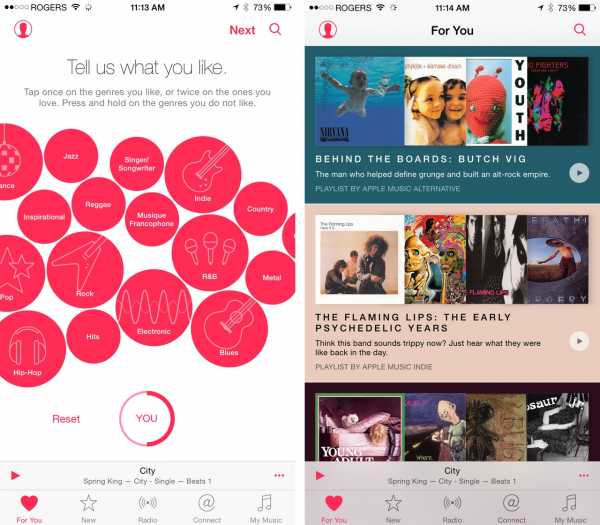
Собственная обложка
Создавая плейлист (и на iOS, и в iTunes на Mac), вы можете добавить к нему несколько персональных характеристик: описание, которое смогут прочесть другие пользователи, изображение из собственной галереи или новый снимок с камеры устройства.
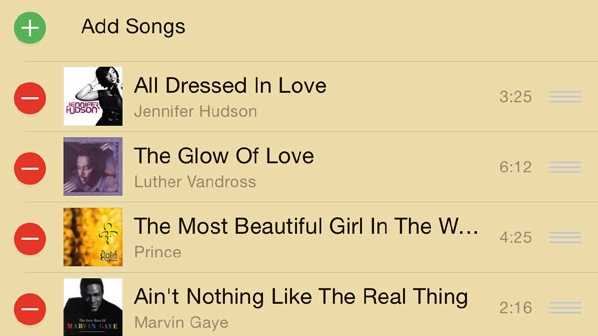
Поделиться списком композиций
Ссылку на плейлист можно пересылать в социальных сетях или в личном сообщении через дополнительные функции, доступные для каждого плейлиста в общем списке. Также можно выбрать «Поделиться плейлистом» и увидеть в предварительном просмотре выбранную обложку. Чтобы получатель в Facebook понял, что именно вы отправляете ему, можно прикрепить к отправке файла информацию от сервиса Apple Music: перечень плейлиста, описание и обложка.
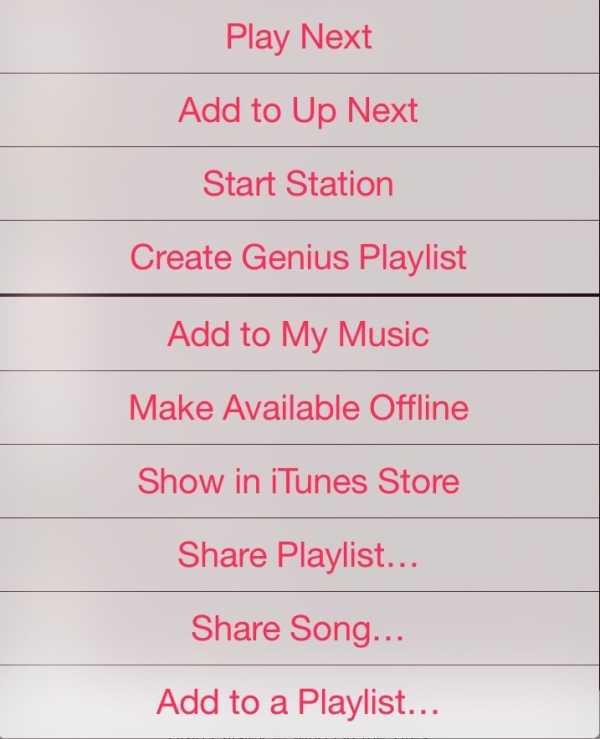
Недавно добавленные
Как и в случае с «Моя музыка» существуют ярлыки для недавно добавленных списков музыки: ваших собственных и тех, которые курируются Apple Music. Чтобы сохранить плейлист Apple Music с персональной страницы с возможностью быстрого доступа к нему нажмите на кнопку «Дополнительно» над описанием плейлиста и выберите «Добавить в Моя музыка».
Управление списком воспроизведения
Вы можете создавать папки для плейлистов в iTunes на Mac или ПК. Кнопка «Редактировать» над этим списком на iOS позволяет удалять композиции, но стоит помнить, что при включённой iCloud Music Library и настроенной синхронизации песни будут удалены со всех устройств. К сожалению, пока не получается создать по-настоящему «умные» плейлисты на iOS.
Фильтруйте плейлисты
По умолчанию в списке показаны и ваши плейлисты, и созданные пользователями, на которых вы подписаны в Apple Music. Их нельзя хранить в папках на iOS, но можно убрать чужие списки воспроизведения из перечня видимых в вашей библиотеке.
Поддержка библиотеки iTunes Match
Apple Music охватывает возможности iTunes Match и позволяет проигрывать дорожки из iTunes на Mac со всех устройств, независимо от того, откуда они были добавлены в ваш плейлист.
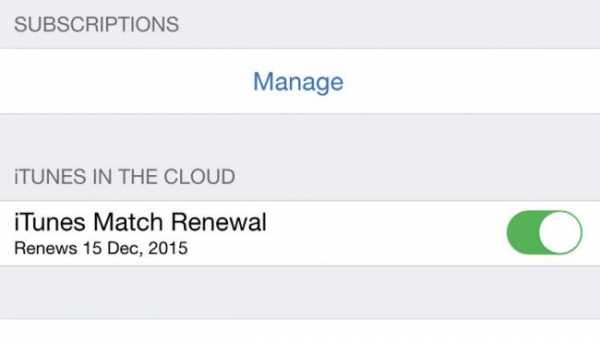
Это означает, что будут доступны треки из медиатеки Apple и все прочие загрузки, которых нет в iCloud Music Library. Все эти дорожки будут доступны для воспроизведения со всех устройств, но до сих пор есть ограничение на 25 тыс треков для последнего типа, как это было и в iTunes Match.
Эдди Кью (Eddy Cue), старший вице-президент компании Apple по программному обеспечению недавно писал в Twitter о том, что Apple работает над увеличением этой цифры до 100 тыс треков к концу 2015 года.
Новая музыка в Apple Music
Через специальный каталог можно увидеть все новые релизы iTunes — список во многом напоминает первую страницу iTunes Store. Его стоит проверять время от времени, если вы редко посещаете магазин после подписки на Apple Music. Отметим, что не все позиции из Tunes Store доступны в библиотеке Apple Music.
Страница New имеет многочисленные категории, в том числе, посвящённые знаковым событиям в музыкальной индустрии. Это работает как сводка новостей, но из-за большого количества контента процесс может показаться трудоёмким. Можно использовать кураторские плейлисты с коллекциями треков от известных музыкальных изданий.
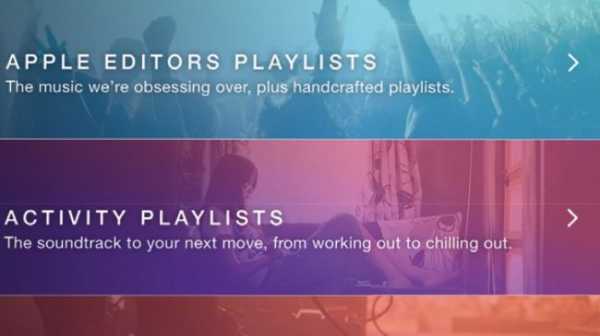
Индивидуальный подход
Персональная страница быстрее находит подходящие композиции, как старые так и новые, так как постоянно собирает информацию о том, что и как вы слушаете. Алгоритм предложит определённые альбомы и курируемые плейлисты для знакомства с новыми исполнителями, хотя иногда среди предложений появляются те альбомы, которые уже находятся в библиотеке пользователя.
Рекомендации можно корректировать, оставляя негативный отзыв на те или иные пункты списка. Эта функция доступна для альбомов и плейлистов на iPhone и только для альбомов на iPad, но при этом пока ещё совершенно отсутствует в версии для Mac.
Вместо выводов
Apple Music – достойный новый игрок в мире потоковой музыки, хотя едва ли можно утверждать, что он стоит на голову выше других.
За:
- Предлагает некоторые новые функции
- Бесплатный трёхмесячный пробный период
- Впечатляющий поиск новой музыки
- Связывает со страницами любимых групп в соцсетях
- Интеграция с уже скачанными треками
Против:
- Не самое лучшее iOS-приложение
- Беспорядочный дизайн
- Проблемы с интеграцией iCloud
- Встречаются ошибки
Источник: Techradar
[Бесплатная Apple Music] Как навсегда получить Apple Music бесплатно
Как навсегда получить Apple Music бесплатно? Что ж, это просто. В нашем подробном руководстве вы узнаете, как получить бесплатную Apple Music!
Apple Music, Pandora, Spotify и Amazon Music - все это потоковые сервисы, которые позволяют просматривать песни, подкасты, аудиокниги и другой мультимедийный контент. Чтобы использовать их, вы должны заплатить за ежемесячную (или на любой срок) подписку.
Если накапливаться годами, это может стать огромной нагрузкой на ваш счет. Вот почему вы можете захотеть узнать как навсегда получить Apple Music бесплатно. Таким образом, вам не нужно платить 9.99 долларов в месяц за одну премиум-аккаунт или 14.99 долларов в месяц за семейную подписку.
Хотя студенты колледжа могут получить скидку, снижающую плату до 4.99 долларов в месяц, небольшую сумму все же можно сэкономить для оплаты других предметов первой необходимости. Таким образом, это руководство поможет вам в как навсегда получить Apple Music бесплатно. Наши подробные шаги легко реализовать. Так что пристегните ремень безопасности, потому что вас ждет информационная поездка.
Содержание Руководство Часть 1. Можете ли вы по-прежнему использовать Apple Music бесплатно?Часть 2: Как навсегда получить Apple Music бесплатно Часть 3: Как я могу бесплатно взломать Apple Music?Часть 4: Заключение
Часть 1. Можете ли вы по-прежнему использовать Apple Music бесплатно?
Apple Music, запущенная в 2015 году, позволяет транслировать треки по запросу и дает вам доступ ко всем музыкальным трекам в едином интерфейсе. Это означает, что вы можете использовать платформу для управления песнями, полученными из ITunes, с компакт-дисков и из Интернета.
Если вы не оплачиваете подписку, сервис по-прежнему позволяет вам слушать музыку, которую вы купили ранее. Кроме того, скопированные вами компакт-диски и загруженные вами файлы можно будет прослушивать в их интерфейсе. Однако вы не получите доступа ко всем другим функциям, предоставляемым Apple Music, включая невозможность прослушивания треков без Интернета.
Люди, у которых есть iTunes Match, смогут использовать Apple Music и слушать каждый трек, который вы разместили в iCloud, даже без платной подписки. С помощью iTunes Match вы можете слушать радио Beats 1, а также воспроизводить радиостанции Apple с рекламой.
Оплаченная подписка на Apple Music позволяет вам пользоваться всеми преимуществами iTunes Match. Кроме того, вы можете получить доступ к каталогу Apple Music - целиком. Неограниченные пропуски радиостанций, бесконечное прослушивание всего каталога и доступ к скопированной и купленной библиотеке возможны при оплате пакета, предоставляемого Apple Music.
Кроме того, у вас будет возможность транслировать различные песни, которые вы загрузили в iCloud. И они предоставляют вам тщательно продуманные рекомендации. Наконец, наиболее важной частью платной подписки на Apple Music является то, что вы сможете слушать музыку в автономном режиме. (Если вы хотите знать, как слушать треки Apple Music в автономном режиме без оплаты абонентской платы вы можете прочитать другое руководство.)
В следующей части мы поговорим о том, как навсегда получить Apple Music бесплатно.
Часть 2: Как навсегда получить Apple Music бесплатно
Знать как навсегда получить Apple Music бесплатно, вы должны знать, как получать песни, альбомы и плейлисты, которые вы хотите послушать. Для этого вы можете использовать AMusicSoft Конвертер Apple Music. Это потрясающее программное обеспечение, которое может помочь вам захватывать треки Apple Music из сервиса.
Бесплатная загрузка Бесплатная загрузка
Но как это сделать? AMusicSoft Конвертер Apple Music удаляет защиту DRM с ваших треков Apple Music и преобразует его в нужный вам формат. Таким образом вы получаете копии ваших любимых треков, альбомов и плейлистов.
Получение электронной копии позволяет вам переносить ваши треки на любое устройство, которое вам нравится. Инструмент можно использовать как в версиях для Windows, так и для Mac. Кроме того, при желании он конвертирует ваши музыкальные треки на молниеносной скорости за один раз.
Вот шаги по использованию AMusicSoft чтобы решить, как навсегда сделать музыку Apple бесплатной:
Шаг 1. Загрузите, установите и откройте программное обеспечение
Во-первых, вам необходимо скачать программу с официального сайта в Интернете. Убедитесь, что вы загрузили правильную версию для своего компьютера. Он доступен в Windows или Mac. Затем необходимо установить его на ПК с Windows или MacOS. После этого запустите инструмент на вашем вычислительном устройстве.
Шаг 2. Предварительный просмотр и выбор треков
Вам будет представлен интерфейс, содержащий треки из Apple Music и iTunes. В главном интерфейсе инструмента вы можете предварительно просмотреть различные песни Apple Music и iTunes. Как только вы их увидите, выберите те, которые хотите удалить. Защита DRM для и конвертировать их для прослушивания в автономном режиме.
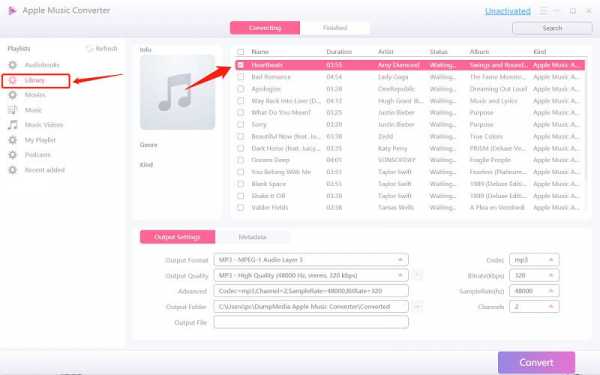
Шаг 3. Выберите настройки вывода
На третьем шаге вы должны выбрать желаемый формат вывода. Если вы конвертируете песни, рекомендуется выбрать MP3. Также можно изменить другие настройки. Затем выберите желаемую папку назначения на компьютере. Здесь будут размещены вновь преобразованные треки после преобразования.
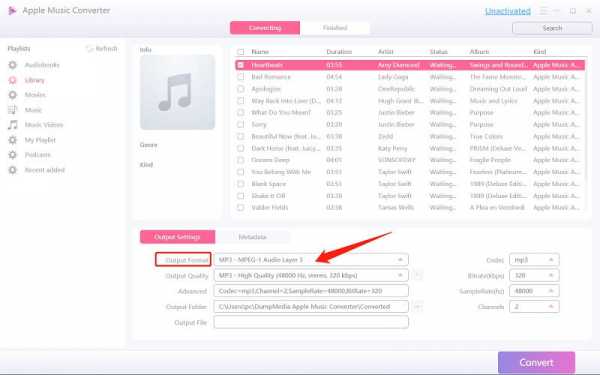
Шаг 4: преобразовать и дождаться завершения
Наконец, вы должны преобразовать выбранные файлы, нажав кнопку «Конвертировать» в правом нижнем углу интерфейса. После завершения процессов удаления и преобразования DRM вы сможете увидеть файлы в выходной папке, которую вы установили на предыдущем шаге. К этому времени вы можете перенести их на любое устройство, которое вам нравится, для прослушивания в автономном режиме.
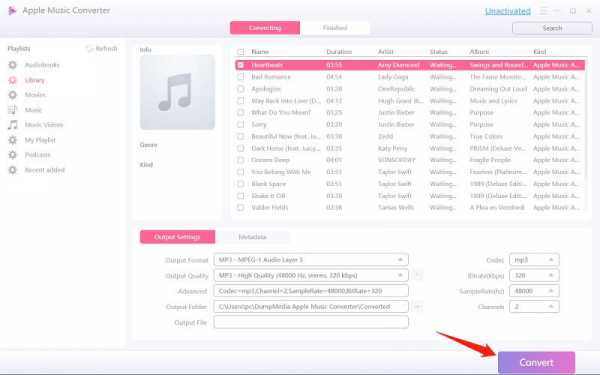
Часть 3: Как я могу бесплатно взломать Apple Music?
Можете ли вы получить бесплатную музыку Apple? На самом деле, вы не можете взломать Apple Music, чтобы получить треки бесплатно. Это было бы незаконно. И мы не одобряем такую деятельность. Мы научим вас, как обойти эту проблему, чтобы вы могли завершить процесс на как навсегда получить Apple Music бесплатно.
Метод 01: запись ваших треков
Как навсегда получить Apple Music бесплатно? Что ж, вы можете попробовать записать каждую дорожку индивидуально через свой компьютер Mac или ПК с Windows. Проблема с этим методом в том, что он слишком утомительный. Если у вас есть тысячи треков, которые вы хотите захватить, вам потребуются миллионы лет, чтобы закончить запись всего.
Запись ваших треков на компьютер с macOS
На компьютере с macOS есть различные приложения, которые можно использовать для записи треков. Эти приложения включают QuickTime Player в сочетании с Soundflower, Voice Memos, GarageBand, WavePad и другими инструментами, которые вы можете получить из Интернета.
Тем не менее, некоторые из этих инструментов абсолютно бесплатны. С другой стороны, другие допускают разовую или ежемесячную оплату за использование. Вы также можете скачать приложения из Apple App Store и посмотреть, какие из них могут заставить вас записывать свой внутренний микрофон.
Мы рекомендуем вам использовать QuickTime Player и Soundflower, чтобы захватить внутренний микрофон на вашем компьютере с macOS. Это потому, что они полностью бесплатны. Если вы собираетесь получить только несколько треков, то запись, возможно, будет вашим лучшим вариантом.
Запись Apple Music на ПК с Windows
Для ПК с Windows вы можете получить предустановленное приложение Voice Recorder, чтобы завершить процесс того, как навсегда получить Apple Music бесплатно. Это приложение Voice Recorder уже может быть на вашем компьютере с Windows 10. Если нет, вы можете получить его бесплатно в Microsoft Store.
Другой способ получить музыкальные треки и аудиокниги - использовать Adobe Audition, Recorder Ones, Audio Recorder, NowSmart Sound Recorder, Audacity, Lucky Recorder, а также Lexis Audio Editor. Audacity - одно из лучших приложений, которое вы можете найти. Но это требует обучения, потому что у него много функций и возможностей.
Опять же, если вы собираетесь записать только несколько треков, то запись треков Apple Music на ПК с Windows будет отличным вариантом. Но если вы готовы захватить тысячи треков и сотни плейлистов, AMusicSoft Apple Music Converter будет вашим лучшим выбором.
Метод 02: Другое программное обеспечение, которое поможет вам узнать, как навсегда получить Apple Music бесплатно
Вы можете выбрать программное обеспечение, которое вы можете приобрести в Интернете, чтобы иметь возможность навсегда получить Apple Music бесплатно. У этого программного обеспечения есть свои возможности, особенности и ограничения. Некоторые из них включают следующее:
Sidify

Sidify предлагает множество продуктов, включая Apple Music Converter, который позволяет вам загружать аудиокниги, iTunes Music в формате M4P и Apple Music. Эти треки можно конвертировать в MP3, FLAC, WAV или AAC.
Инструмент позволяет вам хранить информацию или теги ID3 треков, чтобы они оставались организованными на вашем компьютере. К тому же не теряется качество звука. Это означает, что исходное качество сохраняется после процесса преобразования.
Дополнительная функция Sidify - это возможность пользователей записывать свои треки Apple Music на компакт-диск. Кроме того, вы можете загрузить их на Google Диск или Microsoft OneDrive. Sidify поставляется в версиях для ПК с Windows и macOS, поэтому вам не нужно беспокоиться о том, какой компьютер использовать.
M4VGear
Они предоставляют Apple Music Converter для компьютеров под управлением macOS и Windows. Их интерфейс похож на интерфейс Sidify. Кроме того, функции почти такие же - вы можете конвертировать Apple Music в MP3, AAC, FLAC или WAV, вы можете хранить теги ID3 и даже метаданные, а также поддерживает аудиокниги.
Он имеет высокую скорость преобразования, которая в 10 раз выше стандартной. Кроме того, вы можете использовать I для записи потоков из Apple Music. В нем конкретно указано, что инструмент является домашней версией, что означает, что он предназначен только для личного использования.
M4VGear обещает качество вывода без потерь. Вы можете получить бесплатную пробную версию или приобрести инструмент сразу. Конечно, рекомендуется сначала получить бесплатную пробную версию, чтобы проверить, соответствует ли она своим обещаниям.
NoteBurner
NoteBurner предоставляет инструмент Audio Recorder для двух самых популярных операционных систем, Windows и Mac. Он поддерживает преобразование треков iTunes M4P, аудиокниги и Apple Music. Опять же, как и предыдущее программное обеспечение, оно хранит информацию метаданных, такую как теги ID3. Это позволяет легко организовать файлы.
Скорость в 10 раз выше нормальной, а качество печати без потерь. Он также поставляется с бесплатной пробной версией, и вы можете купить ее по сниженной цене в 39.95 долларов. Обновления включены в покупку, и вы можете обновить их, как только они станут доступны.
Инструмент на 100% безопасен и предоставляет своим потребителям техническую поддержку. Также предоставляется гарантия возврата денег. Таким образом, если вас не устраивает NoteBurner, вы можете получить возмещение за покупку.
UKeySoft

UKeySoft - еще один инструмент, который поможет вам навсегда получить Apple Music бесплатно. Он предоставляет еще один конвертер Apple Music Converter, который можно попробовать бесплатно. Или вы можете купить его прямо на их официальном сайте.
Apple Music можно конвертировать в форматы, в том числе MP3, FLAC, AC3, AU, M4R, MKA и M4A. Также поддерживаются iTunes Music и аудиокниги. Он снимает защиту DRM с Apple Music и iTunes, чтобы вы могли свободно использовать ее.
Он поддерживает последнюю версию macOS Catalina, а также позволяет выполнять пакетное преобразование. Вы можете сохранить свои песни, плейлисты и альбомы Apple Music с помощью этого инструмента. И теги ID3, включая название трека, имя исполнителя и изображение обложки, сохраняются после процесса преобразования.
Интерфейс программы похож на интерфейс iTunes. Это похоже на другие инструменты в этом списке. Кроме того, вы можете выбрать желаемый формат вывода. Таким образом, вам разрешено передавать файлы на устройства, поддерживающие уникальные форматы файлов.
Часть 4: Заключение
После трехмесячной пробной версии Apple Music истекает срок действия, вы должны заплатить ежемесячную или годовую абонентскую плату, чтобы убедиться, что вы можете слушать треки без необходимости подключения к Интернету. Таким образом, счета могут накапливаться, и вы можете узнать, как навсегда получить Apple Music бесплатно.
Для этого вы должны либо записать треки на свой Mac (и ПК с Windows), либо вы можете использовать программное обеспечение, которое захватит музыкальные треки для вас. Список программного обеспечения на выбор включает в себя AMusicSoft Apple Music Converter, Sidify, M4VGear, NoteBurner и UKeysoft.
Это программное обеспечение обычно имеет те же возможности. Они могут помочь вам снять защиту DRM, преобразовать треки и сохранить их на других устройствах. Таким образом, они могут помочь вам получить треки Apple Music, треки iTunes и аудиокниги на вашем компьютере.
Лучшее из всего этого программного обеспечения AMusicSoft Конвертер музыки Apple. Это связано с молниеносной скоростью преобразования инструмента. Кроме того, он имеет огромное количество форматов вывода на выбор перед процессом преобразования. Схватить AMusicSoft Конвертер Apple Music уже сегодня!
Использование AirPlay для потоковой передачи аудио
Потоковая передача музыки, подкастов или другого аудиоконтента на динамики и телевизоры Apple TV, HomePod или AirPlay 2. Воспроизводите звук на нескольких динамиках по всему дому с идеальной синхронизацией или воспроизводите различный контент в разных комнатах — и все это с AirPlay.
Воспроизведение аудио на iPhone, iPad или iPod touch с iOS 11.4 или более поздней версии или на Mac с macOS Catalina или более поздней версии. Затем используйте AirPlay для потоковой передачи звука на совместимые с AirPlay динамики или телевизоры Smart TV.
Для потоковой передачи звука на несколько динамиков с помощью AirPlay 2 выберите динамики или Smart TV, совместимые с AirPlay 2. Чтобы воспроизвести фильм или телепрограмму с помощью Siri в выбранной комнате, добавьте динамики Smart TV и телевизоры в комнату в приложении «Дом» Совместимо с AirPlay 2.
Потоковое аудио с вашего iPhone, iPad или iPod touch.
Воспроизведение музыки на iPhone, iPad или iPod touch, а затем выбор места для воспроизведения в Пункте управления:
- Откройте Пункт управления на iPhone, iPod touch или iPad:
- На iPhone X или новее или iPad с iPadOS или новее проведите вниз от правого верхнего угла экрана.
- На iPhone 8 или более ранней версии или iOS 11 или более ранней версии проведите вверх от нижнего края экрана.
- Коснитесь и удерживайте группу инструментов в правом верхнем углу экрана, затем коснитесь значка AirPlay.
- Коснитесь каждого динамика или телевизора, где вы хотите воспроизвести воспроизводимый в данный момент звук.
AirPlay также позволяет передавать аудио из приложения, которое вы используете в данный момент, на ваше устройство. Откройте приложение, коснитесь значка AirPlay, затем коснитесь динамика или нескольких динамиков.
Потоковое аудио с вашего Mac
- Убедитесь, что ваш Mac и динамик подключены к одной и той же сети Wi-Fi или Ethernet.
- Откройте приложение Apple Music на компьютере Mac.
- Щелкните значок AirPlay справа от ползунка громкости в приложении Apple Music.
- Нажмите на каждую колонку или телевизор, на котором вы хотите воспроизвести воспроизводимый в данный момент звук.
Если вы не видите значок AirPlay или хотите транслировать аудио из другого приложения:
- На компьютере Mac выберите Пункт управления в строке меню.
- Под заголовком «Звук» щелкните AirPlay.
- Выберите динамик, на котором вы хотите воспроизвести воспроизводимый в данный момент звук.
AirPlay не может передавать звук на несколько динамиков из строки меню на Mac.
Дата публикации:
.Воспроизведение музыки и подкастов в машине
Слушайте любимые песни и подкасты за рулем.
Способы прослушивания
Вот несколько способов прослушивания автомобильной аудиосистемы:
- Если в автомобиле есть интерфейс Bluetooth, вы можете выполнить сопряжение iPhone с автомобилем.
- Если в автомобиле есть порт USB, вы можете подключить iPhone к автомобилю с помощью кабеля Lightning.
- Если у вас есть устройство Android и вы подписаны на Apple Music, подключите свое устройство Android к автомобилю, чтобы воспроизводить аудиоконтент через Android Auto.
- Если в вашем автомобиле встроена программа Apple Music или Apple Podcasts, вы можете слушать музыку и подкасты без сопряжения телефона. Откройте приложение на дисплее автомобиля и следуйте инструкциям на экране, чтобы войти в Apple ID, который используется в Apple Music и Apple Podcasts.Чтобы завершить настройку, введите проверочный код, полученный на телефоне.
Узнайте, что делать, если ваш iPhone, iPad или iPod touch не может подключиться к вашему автомобилю.
Использовать CarPlay
Использование Siri
Вы можете попросить Siri остановить, запустить или изменить звуковой контент, который слышен во время вождения автомобиля.
- Чтобы активировать Siri при подключении к CarPlay или Siri Eyes Free, нажмите и удерживайте кнопку голосового управления на рулевом колесе, пока не услышите приветствие Siri.
- Если в вашем автомобиле сенсорный экран, вы также можете нажать и удерживать кнопку «Домой» в CarPlay.
- Если ваш автомобиль не поддерживает CarPlay или Siri Eyes Free и ваш iPhone закреплен на держателе, просто скажите «Привет, Siri».
Узнайте, как использовать Siri для воспроизведения музыки или подкастов.
Настройка параметров во время вождения
На вашем iPhone вы можете добавлять, удалять или изменять порядок приложений, отображаемых в CarPlay. На iPhone перейдите в «Настройки» > «Основные» > «CarPlay», выберите свой автомобиль и перетащите приложения в нужное место.
Если вы не используете CarPlay, вы можете активировать функцию «Не беспокоить во время вождения», чтобы отфильтровать большинство уведомлений. Однако вы по-прежнему можете использовать Siri для управления музыкой и подкастами.
Если вы не хотите, чтобы определенные приложения использовали сотовые данные во время вождения, вы можете отключить сотовые данные для этих приложений во время вождения, выбрав «Настройки»> «Сотовая связь».
Сотовые данные не используются при воспроизведении контента, загруженного через Wi-Fi.Узнайте, как загружать музыку или загружать подкасты.
Нужна помощь при выходе из системы?
После входа в Apple Music на панели дисплея автомобиля вы можете выйти из системы здесь. Вы также можете выйти из приложения «Музыка» на другом устройстве. Перейдите в режим прослушивания и коснитесь изображения своего профиля вверху.В разделе «Приложения с доступом» нажмите «Изменить», нажмите кнопку «Удалить» рядом с автомобилем, затем нажмите «Удалить».
Информация, предоставленная в отношении продуктов сторонних производителей или сторонних веб-сайтов, которые не контролируются и не тестируются Apple, не является рекомендацией.Apple не несет ответственности за выбор, работу или использование сторонних сайтов или продуктов. Apple не делает никаких заявлений относительно точности или надежности сторонних веб-сайтов. Пожалуйста, свяжитесь с поставщиком для получения дополнительной информации.
Дата публикации:
.Включить синхронизацию библиотеки с Apple Music
Если вы подписаны на Apple Music, вы можете включить синхронизацию библиотеки. Это позволит вам получить доступ к своей музыкальной библиотеке, а также к музыке, загруженной из Apple Music, на всех ваших устройствах.
Включить функцию синхронизации библиотеки
В последних версиях iOS, iPadOS и macOS синхронизация библиотеки включена по умолчанию.Если он был выключен, вы можете включить его снова. Просто следуйте инструкциям для вашего устройства.
На iPhone, iPad или iPod touch
- Выберите «Настройки» > «Музыка».
- Включите параметр Синхронизировать библиотеку. Если вы не подписаны на Apple Music или iTunes Match, вы не увидите Библиотеку синхронизации.
Если библиотека синхронизации обновляется или отключена, вы увидите сообщение в верхней части вкладки «Библиотека» в приложении Apple Music.
На Mac
- Откройте приложение Apple Music.
- В строке меню в верхней части экрана выберите «Музыка» > «Настройки».
- Перейдите на вкладку «Общие» и выберите «Синхронизировать библиотеку», чтобы включить ее. Если вы не подписаны на Apple Music или iTunes Match, вы не увидите Библиотеку синхронизации.
- Нажмите кнопку ОК.
Если у вас есть большая музыкальная библиотека, ее перенос и синхронизация на всех ваших устройствах может занять некоторое время.
На ПК в iTunes для Windows
Музыкальная библиотека iCloud не включена по умолчанию в iTunes для Windows.Чтобы включить музыкальную библиотеку iCloud:
- Откройте приложение iTunes.
- В строке меню в верхней части экрана выберите «Правка» > «Настройки».
- Перейдите на вкладку «Общие» и выберите «Музыкальная библиотека iCloud», чтобы включить ее. Если вы не подписаны на Apple Music или iTunes Match, вы не увидите Медиатеку iCloud.
- Нажмите кнопку ОК.
Если у вас большая музыкальная библиотека, может потребоваться некоторое время для ее переноса и синхронизации между всеми вашими устройствами.
На других устройствах
Если у вас есть подписка на Apple Music, вы также можете использовать свою музыкальную библиотеку — без необходимости включать синхронизацию библиотеки — на других устройствах, поддерживающих приложение Apple Music, и на сайте music.apple.com.
Если вы не подписаны на Apple Music
Нужна помощь?
- Если вы выйдете из своей учетной записи Apple ID или отмените подписку на Apple Music или iTunes Match, вы больше не сможете использовать свою музыкальную библиотеку или синхронизировать ее на всех своих устройствах.Исходные файлы песен останутся на устройстве, с которого они были перенесены.
- Apple Music не является службой резервного копирования. Обязательно сделайте резервную копию своего iPhone, iPad, iPod touch, Mac или ПК, чтобы у вас была резервная копия музыки и другой информации на случай, если ваше устройство потребуется заменить, повредить или потерять.
- Музыкальная библиотека может содержать до 100 000 песен. Песни, приобретенные в iTunes Store, не учитываются в этом ограничении.
- Если песня выделена серым цветом, играет неподходящая музыка или вы не можете получить доступ к своей музыкальной библиотеке, узнайте, что делать.
Информация, предоставленная в отношении продуктов сторонних производителей или сторонних веб-сайтов, которые не контролируются и не тестируются Apple, не является рекомендацией.Apple не несет ответственности за выбор, работу или использование сторонних сайтов или продуктов. Apple не делает никаких заявлений относительно точности или надежности сторонних веб-сайтов. Пожалуйста, свяжитесь с поставщиком для получения дополнительной информации.
Дата публикации:
.Слушайте музыку и подкасты на Apple Watch
Потоковая передача контента из Apple Music или Apple Podcasts. Вы также можете синхронизировать контент с часами.
Для прослушивания музыки или другого звука на Apple Watch необходимы наушники или динамик Bluetooth.Узнайте, как выполнить сопряжение устройств Bluetooth с вашими часами.
Если ваши Apple Watch Series 3 или более поздней версии подключены к сети Wi-Fi или мобильной сети, вы можете выполнять потоковую передачу подкастов Apple Music и Apple Podcasts, даже если вы находитесь далеко от своего iPhone. Вы также можете синхронизировать музыку и подкасты с iPhone на часы. После этого вы сможете воспроизводить контент на своих часах без iPhone поблизости, даже если ваши часы не подключены к сети Wi-Fi или сотовой сети.
Узнайте больше о том, как ваши часы используют Wi-Fi и сотовую сеть.
Прослушивание Apple Music Radio
Если вы являетесь подписчиком Apple Music, вы можете воспроизводить любую песню из каталога Apple Music. Если вы не подписаны на Apple Music, вы можете воспроизводить свои песни, альбомы и плейлисты. Узнайте больше о том, как использовать приложение «Музыка».
Для потоковой передачи музыки откройте приложение «Музыка» и коснитесь нужной музыки.Если вы предпочитаете слушать радио, откройте приложение «Радио».
Синхронизация музыки с Apple Watch
- Поместите Apple Watch в зарядное устройство. Убедитесь, что ваши часы заряжаются и ваш iPhone находится в пределах досягаемости часов.
- На iPhone откройте приложение «Настройки», затем коснитесь Bluetooth. Убедитесь, что Bluetooth включен.
- На iPhone откройте приложение Apple Watch, затем коснитесь вкладки «Мои часы».
- Прокрутите и коснитесь Музыка.
- Коснитесь «Добавить музыку», затем найдите песню или альбом, который хотите синхронизировать.
- Нажмите кнопку «Добавить» рядом с музыкой, которую вы хотите синхронизировать. Если вы не можете добавить определенные альбомы или плейлисты, попробуйте загрузить их на свой iPhone перед синхронизацией с часами.
Удалить музыку с Apple Watch
- На iPhone откройте приложение Apple Watch, затем коснитесь вкладки «Мои часы» в нижней части экрана.
- Прокрутите до пункта «Музыка», коснитесь его, затем коснитесь «Изменить» в правом верхнем углу. Если пункт «Правка» не отображается, музыка не была синхронизирована с вашими часами.
- На экране «Плейлисты и альбомы» нажмите кнопку «Удалить» рядом с музыкой, которую вы хотите удалить, затем нажмите «Удалить». Вы также можете отключить любые автоматически добавляемые списки воспроизведения, которые вы не хотите видеть на своих часах.
Синхронизация подкастов с Apple Watch
Когда ваши Apple Watch заряжаются, подкасты, на которые вы подписаны, автоматически синхронизируются с ними.Вы также можете вручную синхронизировать подкасты с Apple Watch.
- На iPhone откройте приложение «Настройки», затем коснитесь «Подкасты». Убедитесь, что синхронизация библиотеки включена.
- Откройте приложение Apple Watch на iPhone. Перейдите на вкладку «Мои часы», прокрутите до пункта «Подкасты» и коснитесь его.
- В разделе «Добавить выпуски из:» нажмите «Пользовательский».
- Коснитесь ползунка нужной программы. Если вы не видите нужную программу, откройте приложение «Подкасты» на своем iPhone, найдите программу и нажмите кнопку «Добавить».
Эпизоды автоматически удаляются с Apple Watch по мере их прослушивания.
Узнайте больше о том, как использовать приложение «Подкасты».
Делайте больше с музыкой и подкастами на Apple Watch
Вы можете настроить автоматическое воспроизведение определенного списка воспроизведения в начале каждой тренировки.Откройте приложение Apple Watch на iPhone и коснитесь «Мои часы». Коснитесь «Тренировка», затем коснитесь «Плейлист для тренировок» *.
* Плейлисты для тренировок доступны на Apple Watch Series 1 и новее.
Доступность служб Apple Music и Apple Podcasts зависит от страны или региона. Проверьте наличие в вашей стране или регионе.
Информация, предоставленная в отношении продуктов сторонних производителей или сторонних веб-сайтов, которые не контролируются и не тестируются Apple, не является рекомендацией.Apple не несет ответственности за выбор, работу или использование сторонних сайтов или продуктов. Apple не делает никаких заявлений относительно точности или надежности сторонних веб-сайтов. Пожалуйста, свяжитесь с поставщиком для получения дополнительной информации.
Дата публикации:
.Сжатие звука без потерь в Apple Music
Для лучшего прослушивания
Apple Music обеспечивает непревзойденные впечатления от прослушивания, определяемые высочайшими стандартами качества звука.Мы разработали собственную реализацию кодека AAC (Advanced Audio Codec), которая обеспечивает звук, практически неотличимый от оригинальной студийной записи. Мы также представили программу Apple Digital Masters, чтобы предоставить пользователям максимально возможное качество записи. Теперь мы предлагаем подписчикам Apple Music дополнительную возможность бесплатного доступа ко всему нашему каталогу, закодированному со сжатием звука без потерь.
Что такое сжатие аудио без потерь?
Большинство методов сжатия аудио приводят к потере некоторых данных из исходного файла.Сжатие без потерь — это метод сжатия, который сохраняет все исходные данные.
Apple разработала собственную технологию сжатия звука без потерь под названием Apple Lossless Audio Codec (ALAC). Весь каталог Apple Music теперь кодируется не только кодеком AAC, но и кодеком ALAC с разрешением от 16 бит при 44,1 кГц (качество CD) до 24 бит при 192 кГц.
Хотя разница между AAC и сжатием звука без потерь практически незаметна, мы предлагаем подписчикам Apple Music возможность доступа к музыке без потерь.
Что следует знать о сжатии звука без потерь в Apple Music
- Потоковая передача звука без потерь по сотовой сети или сети Wi-Fi потребляет гораздо больше данных. После загрузки аудио в формате без потерь занимает гораздо больше места на вашем устройстве. Более высокие разрешения используют больше данных, чем более низкие разрешения.
- Беспроводные наушники AirPods, AirPods Pro, AirPods Max, AirPods (3.Generation) и Beats используют кодек Apple AAC Bluetooth для превосходного качества звука. Однако соединения Bluetooth не без потерь.
- Чтобы получить версию музыки, которую вы ранее загрузили из Apple Music, без потерь, просто удалите музыку и повторно загрузите ее из каталога Apple Music.
Как слушать музыку без потерь на iPhone или iPad
Что нужно
Вы можете слушать музыку без потерь на своем iPhone или iPad с последней версией iOS или iPadOS, используя:
- Проводное подключение к наушникам, приемникам или громкоговорителям
- Встроенные динамики
- Для прослушивания композиций с частотой дискретизации выше 48 кГц необходим внешний цифро-аналоговый преобразователь.
Как включить или отключить сжатие звука без потерь
- Выберите «Настройки» > «Музыка».
- Коснитесь «Качество звука».
- Нажмите «Звук без потерь», чтобы включить или выключить его. Здесь вы можете выбрать качество аудио для потоковой передачи и загрузки.
- Без потерь для максимального разрешения 24 бита при 48 кГц
- Hi-Res Lossless для максимального разрешения 24 бита при 192 кГц
Как слушать музыку без потерь на Mac
Что нужно
Вы можете слушать музыку без потерь на своем Mac с последней версией macOS, используя:
- Проводное подключение к наушникам, приемникам или громкоговорителям
- Встроенные динамики
- 14-дюймовые и 16-дюймовые модели MacBook Pro поддерживают собственное воспроизведение песен с частотой дискретизации до 96 кГц.
- Для прослушивания песен с частотой дискретизации выше 48 кГц на других компьютерах Mac вам понадобится внешний цифро-аналоговый преобразователь.
Как включить или отключить сжатие звука без потерь
- Откройте приложение Apple Music.
- В строке меню выберите «Музыка» > «Настройки».
- Перейдите на вкладку Воспроизведение.
- В разделе «Качество звука» установите или снимите флажок «Звук без потерь», чтобы включить или выключить его.Вы также можете изменить настройки для потоковой передачи и загрузки аудио в формате без потерь здесь.
- Без потерь для максимального разрешения 24 бита при 48 кГц
- Hi-Res Lossless для максимального разрешения 24 бита при 192 кГц
Как слушать музыку в формате без потерь на HomePod
Как включить или отключить сжатие звука без потерь
- На iPhone или iPad откройте приложение «Дом».
- Нажмите кнопку «Домой».
- Нажмите «Главные настройки».
- В разделе «Люди» коснитесь своего имени.
- Коснитесь Apple Music.
- Включить или отключить звук без потерь.
Как слушать музыку без потерь на Apple TV 4K
Как включить или отключить сжатие звука без потерь
- Выберите «Настройки» > «Приложения».
- Выберите Музыка.
- Выберите параметр Качество звука.
- Установите или снимите флажок «Без потерь». Apple TV 4K в настоящее время не поддерживает качество Hi-Res Lossless (частота дискретизации выше 48 кГц).
Как слушать музыку без потерь на устройстве Android
Что нужно
Вы можете слушать музыку без потерь на своем устройстве Android с последней версией приложения Apple Music, используя:
- Проводное подключение к наушникам, приемникам или громкоговорителям
- Для прослушивания композиций с частотой дискретизации выше 48 кГц может понадобиться внешний цифро-аналоговый преобразователь*.
Чтобы узнать, требуется ли вашему устройству Android внешний цифро-аналоговый преобразователь, обратитесь к производителю устройства.
Как включить или отключить сжатие звука без потерь
- Откройте приложение Apple Music.
- Нажмите кнопку «Еще».
- Нажмите «Настройки».
- Коснитесь «Качество звука».
- Нажмите «Звук без потерь», чтобы включить или выключить его.Здесь вы можете выбрать качество аудио для потоковой передачи и загрузки.
- Без потерь для максимального разрешения 24 бита при 48 кГц
- Hi-Res Lossless для максимального разрешения 24 бита при 192 кГц
Часто задаваемые вопросы о сжатии аудио без потерь
Могу ли я слушать музыку в формате без потерь с помощью AirPods, AirPods Pro, AirPods Max или AirPods (3-го поколения).поколение)?
В беспроводных наушниках AirPods, AirPods Pro, AirPods Max, AirPods (3-го поколения) и Beats используется кодек Apple AAC Bluetooth, обеспечивающий отличное качество звука. Соединения Bluetooth не поддерживают формат без потерь.
Могу ли я слушать музыку в формате без потерь через Bluetooth?
Мы доставляем музыку в формате без потерь на ваш iPhone, iPad, Mac и Apple TV.Музыка без потерь будет воспроизводиться на Bluetooth-колонках и наушниках. Однако соединения Bluetooth не поддерживают формат без потерь.
Можно ли слушать музыку без потерь с помощью адаптера для наушников Apple Lightning — 3,5 мм?
Могу ли я слушать музыку без потерь, используя кабель AirPods Max Lightning для аудиоразъема 3,5 мм?
3,5-мм кабель Lightning-Audio позволяет подключать наушники AirPods Max к аналоговым источникам звука, чтобы наслаждаться фильмами и музыкой.Наушники AirPods Max можно подключать к устройствам воспроизведения записи без потерь и высокого разрешения без потерь с исключительным качеством звука. Однако, учитывая встроенное аналого-цифровое преобразование, воспроизведение не будет полностью без потерь.
Какой контент недоступен в формате без потерь?
- Радиопередачи
- Радио в прямом эфире и контент по запросу из Apple Music 1, Apple Music Hits и Apple Music Country
- Музыкальные клипы
Могу ли я повторно загрузить свои покупки в iTunes в формате без потерь?
Если вы подписаны на Apple Music, вы можете повторно загружать музыку без потерь только из каталога Apple Music.
Можно ли слушать музыку в формате без потерь через CarPlay?
Вы можете слушать музыку без потерь через CarPlay, используя USB-подключение. Потоковое аудио в формате без потерь в вашем автомобиле через сотовую сеть потребляет гораздо больше данных.
Информация, предоставленная в отношении продуктов сторонних производителей или сторонних веб-сайтов, которые не контролируются и не тестируются Apple, не является рекомендацией.Apple не несет ответственности за выбор, работу или использование сторонних сайтов или продуктов. Apple не делает никаких заявлений относительно точности или надежности сторонних веб-сайтов. Пожалуйста, свяжитесь с поставщиком для получения дополнительной информации.
Дата публикации:
.Используйте Apple Music на устройствах с Android
Подпишитесь на Apple Music, чтобы слушать миллионы песен в потоковом режиме. Потоковая передача музыки на телевизор с помощью устройства Chromecast. Слушайте любимые мелодии в машине с помощью приложения Android Auto. И наслаждайтесь еще большим количеством музыки с Apple Music на устройствах Android.
Загрузка приложения Apple Music
Подписаться на Apple Music
Если у вас уже есть подписка, просто войдите с помощью Apple ID
.- Откройте приложение Apple Music.
- Если вы видите предложение о бесплатной пробной версии, нажмите «Войти» в правом верхнем углу. Или нажмите кнопку «Еще», а затем нажмите «Войти».
- Введите идентификатор Apple ID и пароль, которые вы используете для Apple Music.
Совместное использование семейной подписки на Apple Music
Потоковая передача из Apple Music на устройство Chromecast
- Убедитесь, что ваше устройство Android и устройство Chromecast подключены к одной и той же сети Wi-Fi.
- Откройте приложение Apple Music.
- В верхней части экрана нажмите кнопку Трансляция.
- Коснитесь устройства Chromecast.
- Воспроизведение музыки.
Если вам нужна помощь с устройством Chromecast, посетите сайт поддержки Google.
Некоторые типы контента в Apple Music могут не поддерживать потоковую передачу. Поддерживаются не все устройства Chromecast.
Apple Music с Android Auto
С помощью Android Auto вы можете слушать Apple Music в автомобиле и управлять воспроизведением музыки с автомобильного дисплея.
- Загрузите на свое устройство Android приложение Android Auto из магазина Google Play.
- Подключите Android-устройство к автомобилю.
- На панели дисплея автомобиля откройте приложение Android Auto.
- В приложении Android Auto откройте приложение Apple Music и воспроизведите музыку.
Нужна помощь с приложением Android Auto? Посетите страницу поддержки Google.
Android Auto требует Apple Music для Android 2.6,
Информация, предоставленная в отношении продуктов сторонних производителей или сторонних веб-сайтов, которые не контролируются и не тестируются Apple, не является рекомендацией. Apple не несет ответственности за выбор, работу или использование сторонних сайтов или продуктов.Apple не делает никаких заявлений относительно точности или надежности сторонних веб-сайтов. Пожалуйста, свяжитесь с поставщиком для получения дополнительной информации.
Дата публикации:
.Синхронизация содержимого между iTunes на вашем ПК и устройствами
Если вы не хотите всегда слушать одну и ту же музыку на своем устройстве, вы можете выбрать iTunes, чтобы заполнить его случайным набором песен, используя функцию автоматического заполнения.
Чтобы использовать автозаполнение, необходимо отключить автоматическую синхронизацию музыки и видео. См. раздел Исключение определенных элементов из автоматической синхронизации.
-
Подключите устройство к компьютеру.
Устройство можно подключить с помощью кабеля USB, кабеля USB‑C или через Wi‑Fi. Чтобы включить синхронизацию Wi-Fi, см. раздел Синхронизация содержимого iTunes между ПК и устройствами через Wi-Fi.
-
Нажмите кнопку устройства в левом верхнем углу окна iTunes на ПК.
-
Нажмите «Музыка» на боковой панели слева (в разделе «На моем устройстве»).
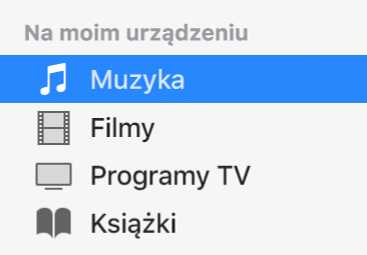
-
Выберите песни для синхронизации во всплывающем меню «Заполнить:» в нижней части панели «Музыка».
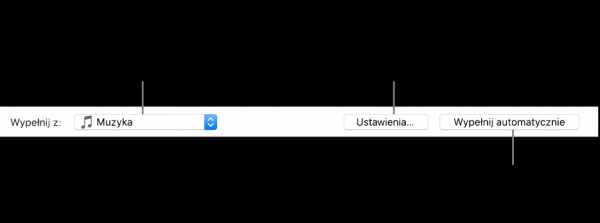
-
Чтобы настроить параметры автозаполнения, нажмите «Настройки».
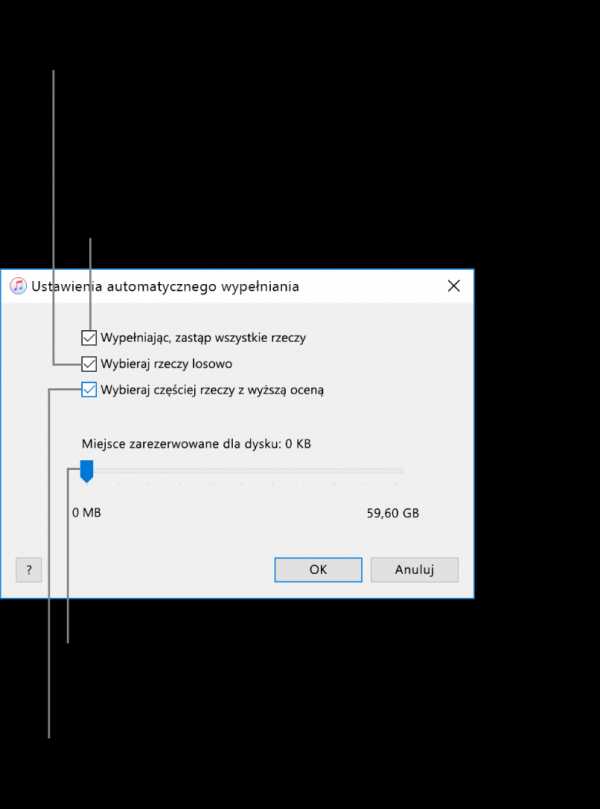
Подробнее см. в разделе Настройки автозаполнения.
-
Когда закончите, нажмите OK.
-
Нажмите «Автозаполнение», затем нажмите «Синхронизировать».
Каждый раз, когда вы используете автозаполнение, iTunes добавляет на ваше устройство разные песни.
Чтобы удалить элемент, добавленный вручную, нажмите «На моем устройстве», выберите элемент (или элементы), нажмите клавишу «Удалить», затем нажмите «Удалить».
.